windows桌面图标的间距怎么调整,修改桌面图标间距的方法
时间:2016-03-31 来源:互联网 浏览量:
windows桌面的图标间距太大,每次我们自己调整完,下次开机的时候图片间距就又会变乱。那么windows桌面图标的间距怎么调整?这个问题大家可以参考以下的教程来解决。
修改桌面图标间距的方法:
1、 按“Win+R”打开运行,输入“regedit”回车打开注册表编辑器。
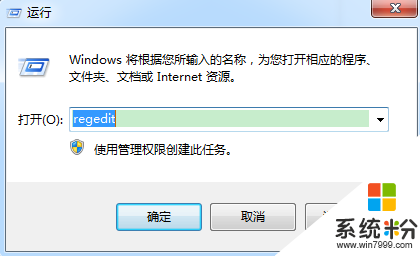
2、找到HKEY_CURRENT_USER\Control Panel\Desktop\WindowMetrics这个项;
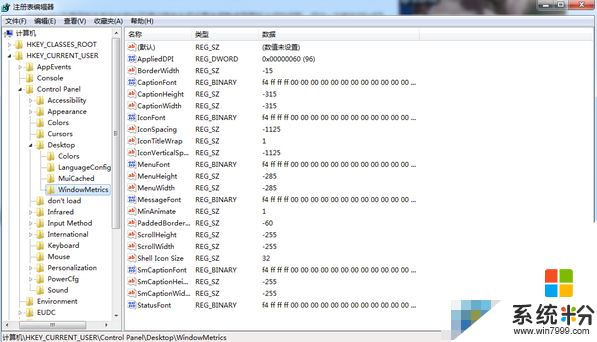
3、你会在右侧找到名为“IconSpacing”的字符串值,该值表示桌面图标之间的水平间距。其算法为:-15*间距像素值;比如,默认值为-1125,即表示水平间距为75像素(px)。将其修改为你需要的值即可,比如100像素,则将“IconSpacing”值修改为-1500。
4、用同样的方法修改“IconVerticalSpacing”值,这个值代表的是桌面图标之间的垂直间距。
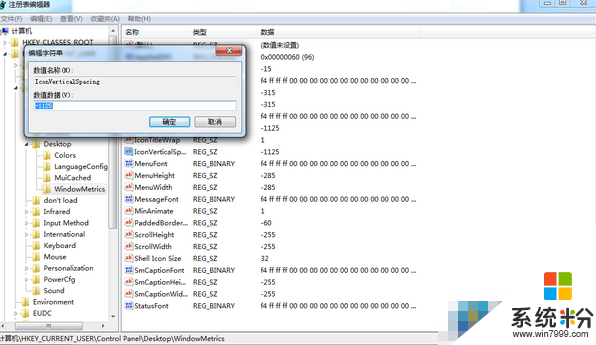
5、修改完成后重启电脑。然后在桌面右键菜单—查看中取消勾选“将图标与网格对齐”,然后再重新勾选。
在这之后你就会发现你的桌面图标间距已经改变了。是不是发现修改前后的图标间距发生了明显变化呢,修改不一样的数值会有更明显的显示效果,间距大小看个人喜好,如果大家都学会了就不妨回家动手试试吧。大家还有其他的windows系统的问题的话,欢迎上系统粉查看。
我要分享:
相关教程
- ·桌面图标怎么设置间距 桌面图标间距如何调整
- ·怎么调windows10的桌面图标间隔?桌面图标间距如何才能调整
- ·怎么对word文档的行间距和字间距进行设定调整? 对word文档的行间距和字间距进行设定调整的方法
- ·怎么调字体间距 Word字间距调整方法
- ·桌面图标太小怎么修改?怎样将桌面图标变大 桌面图标太小怎么修改?将桌面图标变大的方法
- ·如何修改windows10桌面图标?windows10怎么修改桌面图标?
- ·戴尔笔记本怎么设置启动项 Dell电脑如何在Bios中设置启动项
- ·xls日期格式修改 Excel表格中日期格式修改教程
- ·苹果13电源键怎么设置关机 苹果13电源键关机步骤
- ·word表格内自动换行 Word文档表格单元格自动换行设置方法
电脑软件热门教程
- 1 电脑上声音驱动怎么装 电脑声卡驱动安装步骤
- 2 电脑开机键坏了怎么解决 电脑开机键坏了如何处理
- 3 Win8.1桌面IE图标不见了怎么恢复?
- 4怎样让手机桌面显示时间和天气 如何在手机屏幕上显示时间和天气
- 5笔记本选机 怎样挑选最适合自己的笔记本 笔记本选机 挑选最适合自己的笔记本的方法有哪些
- 6怎样将pdf完美转换成word 可编辑的Word文档的方法有哪些
- 7打印机电脑上找不到 电脑无法识别打印机怎么办
- 8怎样格式化电脑磁盘 格式化电脑磁盘的方法有哪些
- 9怎样快速恢复误删、格式化硬盘u盘内存卡等资料 快速恢复误删、格式化硬盘u盘内存卡等资料的方法有哪些
- 10Win10系统Snap分屏功能怎么使用?
